今の時代、スマホがあればいつでもどこでも写真を撮ることができます。
撮った瞬間は「キレイにとれた!」と感じるけれど、家のパソコンに入れて見ると意外に画像が暗かった。ということはありませんか?
せっかくキレイに撮影した写真なら、明るさを補正して撮影時の感動を取り戻そうじゃありませんか!
ということで、今回は「暗い写真を簡単に補正!トーンカーブを使って画像をキレイに明るさ調整する方法」をご紹介します!
トーンカーブで画像を明るくする
暗い画像を明るくする方法はいろいろありますが、今回はトーンカーブを使っていきます。
画像の用意
最初に暗くなってしまった画像を用意しましょう。
私が用意したのは、レンタルオフィスを借りた時に撮影したものです。
逆光もあり、全体が暗くなっていますね。これじゃ人に見せても、いい印象は持たれないでしょう。

画像を読み込んだだけですので、現在のレイヤーの状態は背景と画像のみです。※背景はあってもなくても大丈夫です。
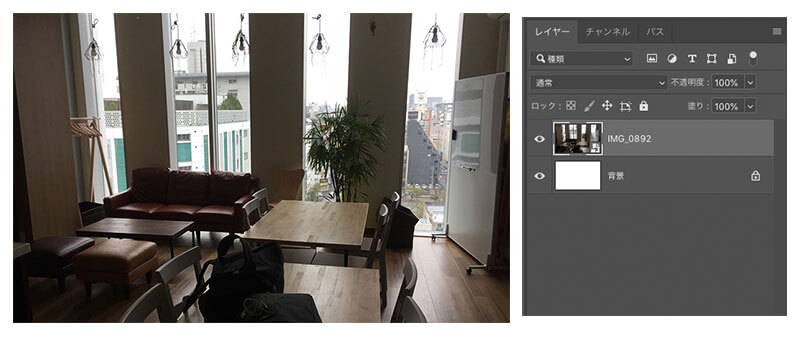
調整レイヤーを作成
レイヤーウィンドウの下から【トーンカーブ】、もしくは上のメニューから【レイヤー】-【新規調整レイヤー】-【トーンカーブ】を選択します。
レイヤーにトーンカーブのレイヤーが追加されます。
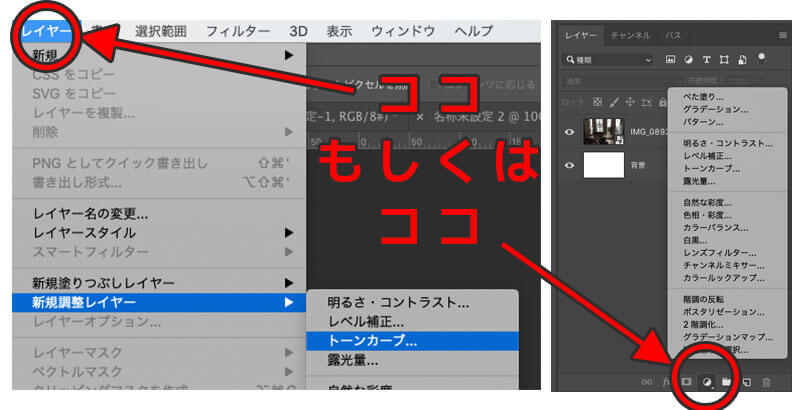
トーンカーブの調整
作成したトーンカーブのレイヤーの描画モードを除算にします。
すると、下の画像のように色がとんで、真っ白な状態に近くなります。

シャドウポイントを持ち上げる
属性ウィンドウを開き、トーンカーブを動かしていきましょう。
※属性ウィンドウはメニューの【ウィンドウ】 -【属性】で表示することができます。
トーンカーブの左下にあるシャドウポイントを上に上げていくと画像が鮮明になっていくので、いい塩梅の所まで上げていきましょう。

ちなみにシャドウポイントを1番上にすると、元の画像の明るさになります。
属性ウィンドウ上にトーンカーブが表示されてないという方は、おそらくマスクの表示になっています。
ウィンドウ内1番上に選択できる箇所があるので「マスク」から「トーンカーブ」を選択してください。

完成
これで完成です!最初の状態から、かなり見違えましたね!
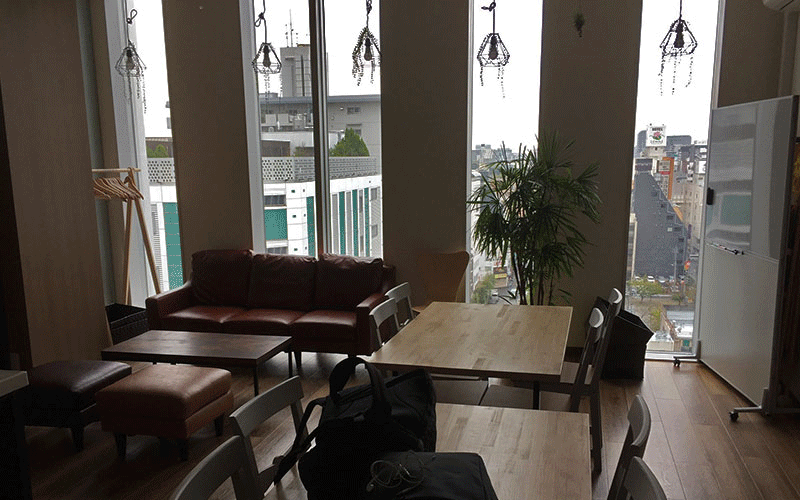
逆光の写真などは、白い部分などは色飛びしてしまう可能性もあるので、その場合はシャドウ・ハイライトで調整してあげてください。
とってもラク、かつ直感的に画像を明るくすることができるので、暗い画像の補正にはこの方法がすごくオススメです!
明るさを変調整することで、画像の印象も大きく変わるので、ぜひ使ってみてください!



